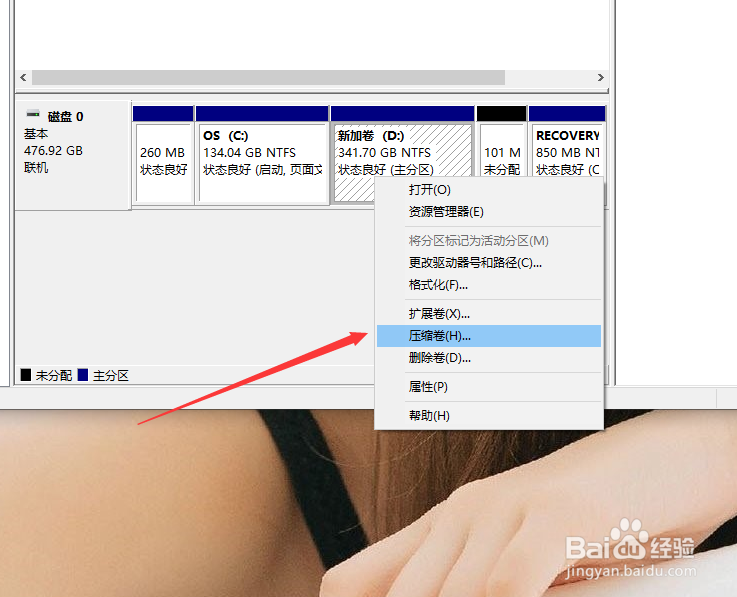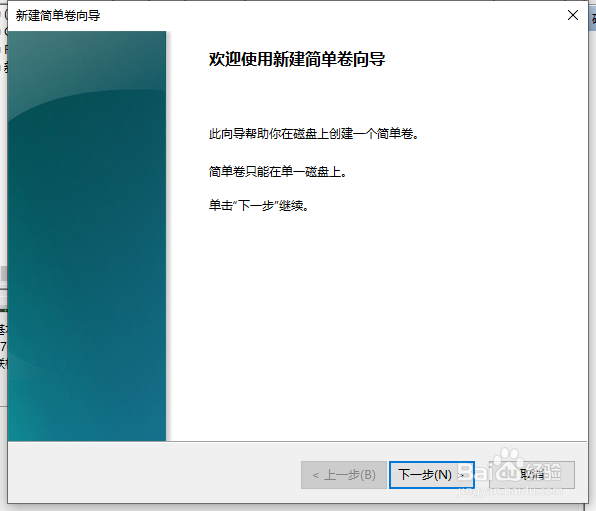怎么将一个盘分成两个盘 win10
1、鼠标右键“我的电脑”点击“管理”
2、点击“磁盘管理”
3、找到你要分区的磁盘,然后鼠标右键,点击“压缩卷”
4、进入压缩向导,点击输入你要分区的大小,点击压缩,如下图所示
5、压缩成功后,鼠标右键,然后点击“新建简单卷”
6、然后就会弹出以下界面,一直点击“下一步”,最后点击完成。
7、然后可以看到硬盘分区完成了
声明:本网站引用、摘录或转载内容仅供网站访问者交流或参考,不代表本站立场,如存在版权或非法内容,请联系站长删除,联系邮箱:site.kefu@qq.com。
阅读量:57
阅读量:51
阅读量:42
阅读量:22
阅读量:23